如何用AirDrop实现iPhone与iPad资料传输
摘要:步骤1:先在iPhone和iPad两个设备上均打开WIFI以及蓝牙传输功能。然后再在两台设备上的屏幕底部向上滑动开启控制中心,点击&ldqu...
步骤1:先在iPhone和iPad两个设备上均打开WIFI以及蓝牙传输功能。然后再在两台设备上的屏幕底部向上滑动开启控制中心,点击“AirDrop共享”一项;再点选“所有人”一项。
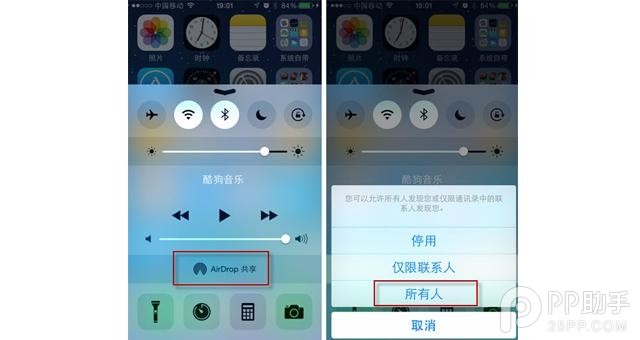
步骤2:在相册中打开要共享的图片,点击左下角分享按钮;稍等片刻后即会另一端设备即会显示上最上方分享栏中,点击它会显示为等待状态,即等待另一台设备的共享响应。
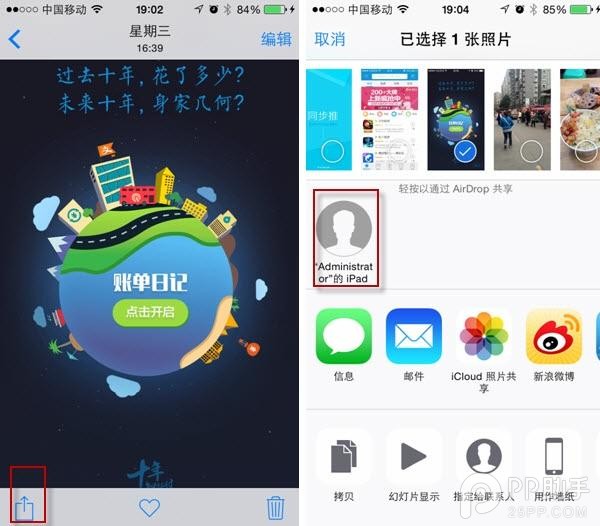
步骤3:另一台设备稍等即会收到请求连接的屏幕提示,点击“接受”按钮即可快速完成共享了。
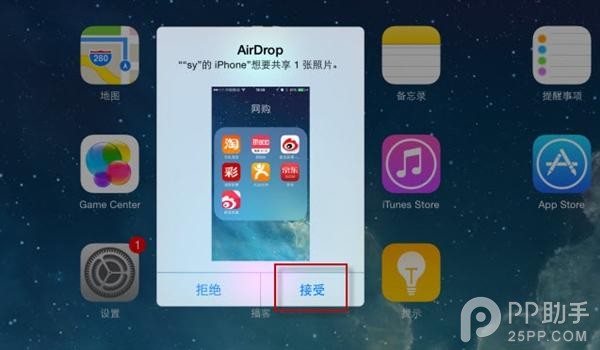
需要注意的是,要成功实现这样的共享操作,对于设备以及系统环境也是有一定要求的。iOS设备型号必须是iPhone5或之后,iPad4或之后,iPad mini,或者是第五代iPod touch;而Mac设备则必须是2012年或之后的型号。iPhone或iPad要求运行iOS7系统以上,而且进行传输的两台设备必须保持在9米的范围之内。
【如何用AirDrop实现iPhone与iPad资料传输】相关文章:
下一篇:
iOS8健康应用数据添加教程
